Visit the customer details page in the Back Office to view information about the orders of individual customers, including their receipts, products ordered, and other related details.
Accessing the customer details page
Access the customer details page to view a specific customer’s transactions, products ordered, and other details about the orders they were added to at the POS.
- Log in to the Back Office with your Lightspeed Restaurant credentials.
- From the navigation menu, go to Customers > Customers.
- Click the name of a customer to view, or click Actions and select Edit customer.
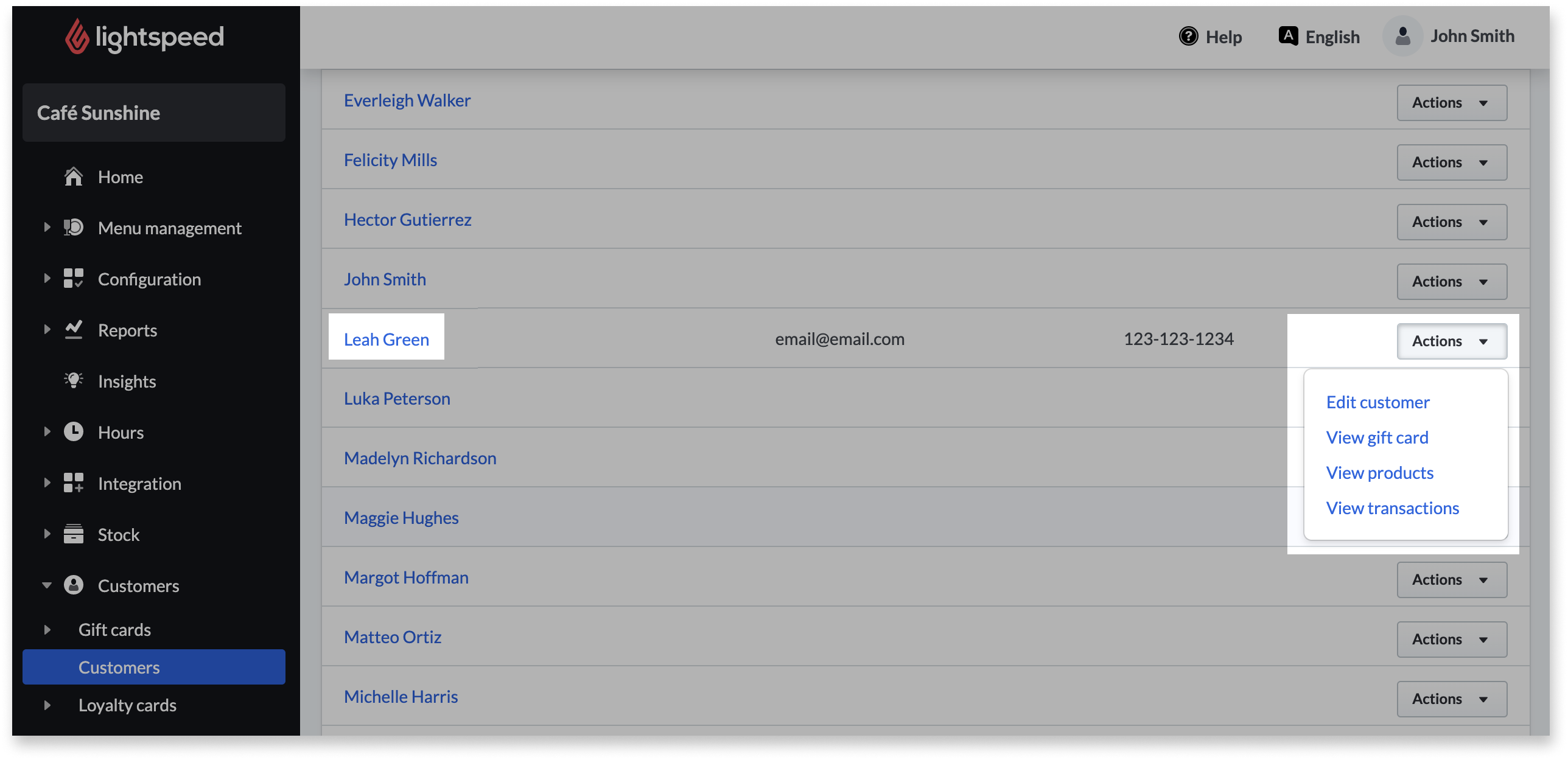
- On the customer details page, view the Statistics, Transactions, Products, and Loyalty cards components for information on the selected customer’s orders. To learn more about these details, see Understanding customer details.
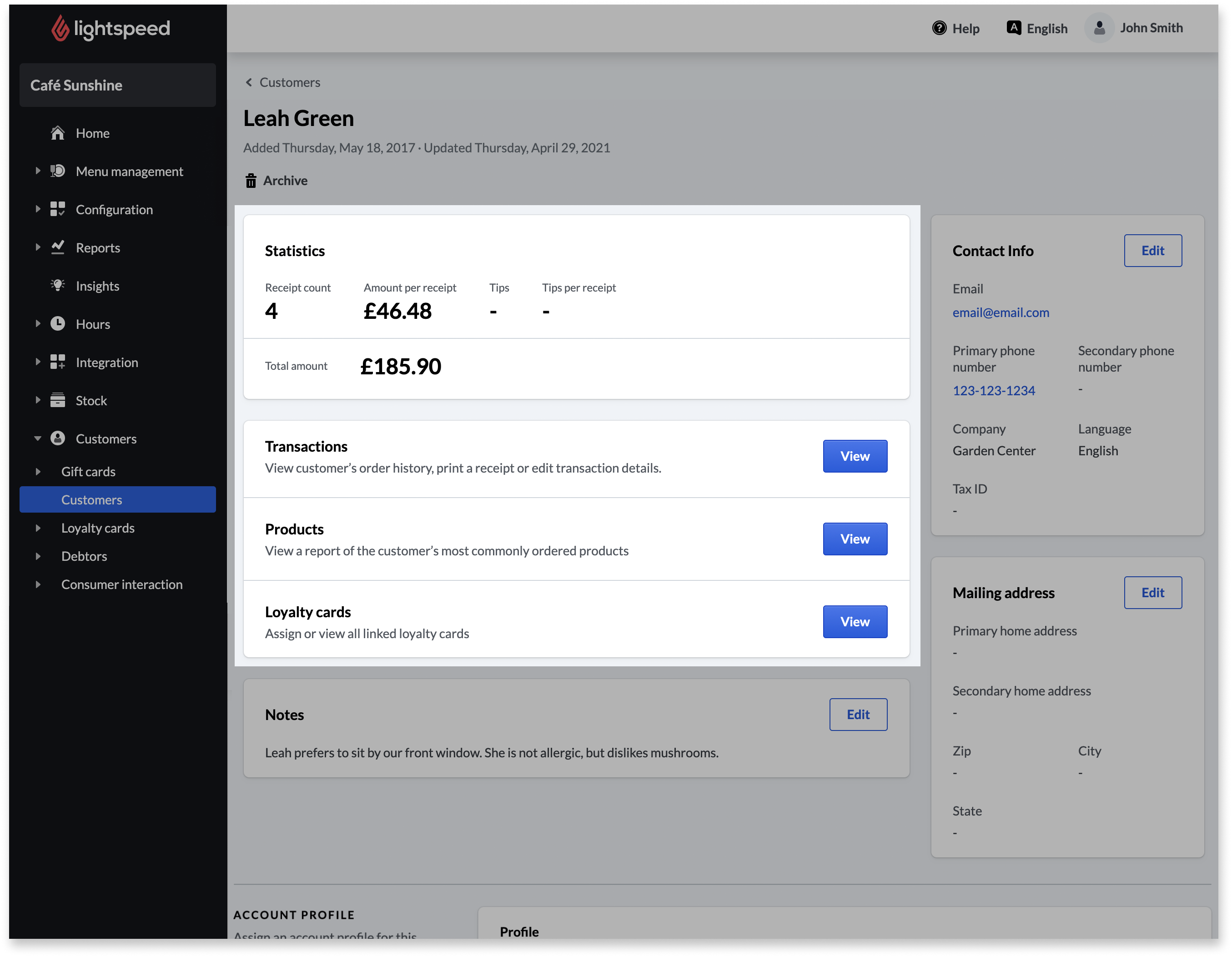
Understanding customer details
On the customer details page, you will find the following information for the customer. Not all fields may contain data, depending on what information is saved to their profile or their purchase history.
|
Component |
Definition |
|
Statistics |
|
|
Transactions |
Click View to open the Receipt Report filtered by the selected customer. This report shows each of the customer’s receipts with options to edit, print, email, or cancel them. |
|
Products |
Click View to open the Products Report filtered by the selected customer. This report shows quantity, value, and cost information for each item ordered by the customer. |
|
Loyalty cards |
Click View to see all loyalty cards linked to the customer’s email address or to link new cards. |
|
All other components |
For help with customer details page components not listed above (Contact Info, Mailing address, etc.), see Editing or deleting customers. |
What's next?
To create a customer profile on the Back Office, see Adding customers.
Learn how to import or export customer data in the Back Office by visiting Importing or Exporting customer data.
To modify a customer profile, see Editing or deleting customers
Enable customer invoicing to be able to generate invoices for customer orders. See Setting up customer invoicing.
If customer invoicing is enabled, you can view transactions and invoices for each customer and settle open invoices to mark them as paid. See Managing customer invoices in the Back Office to learn how.